
In Archicad, puoi importare file RFA (Famiglia Revit) versioni 2015-2023 (fino a Archicad 28) utilizzando il motore ODA Teigha BIM Engine. Questa funzione ti permette di integrare contenuti di produttori in formato Revit direttamente nel tuo progetto Archicad. Di seguito vediamo i passaggi per importare un file RFA e convertirlo in un Oggetto GDL, Porta o Finestra.
Indice
Importazione RFA come Oggetto GDL
Per iniziare, usa il seguente percorso: Archivio / Librerie e Oggetti / Importa RFA come Oggetto GDL
Nella finestra di dialogo che appare:
- Sfoglia le cartelle del tuo computer e individua il file RFA che desideri importare.
- Seleziona il file e fai clc su Apri.
Configura le Opzioni di Importazione
Personalizza le Opzioni nella finestra Importa RFA come Oggetto GDL:
Importa come Tipo Elemento di Libreria: puoi scegliere di importare l’elemento come:
- Oggetto
- Porta
- Finestra
- Attrezzatura MEP
in base alla corrispondenza tra le categorie del file Revit e le categorie di Archicad. Puoi anche modificare manualmente questa scelta dal menu Importa come Tipo elemento di Libreria.
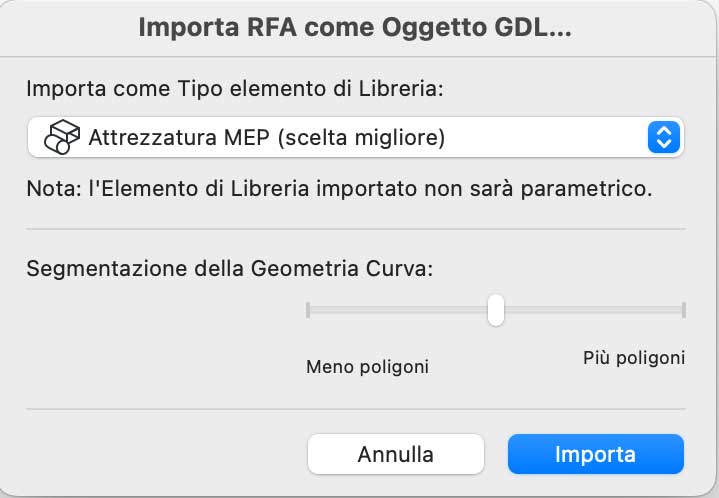
Importante: Per le Attrezzature MEP, l’oggetto importato eredita i dati e le connessioni originali del file RFA, così da poterli collegare ai tuoi elementi MEP in Archicad.
Segmentazione della Geometria Curva: Questo cursore ti permette di scegliere il livello di dettaglio della segmentazione poligonale. Mantieni l’impostazione al centro per un buon compromesso tra qualità e dimensione dell’oggetto. Se l’oggetto risulta troppo pesante, diminuisci il numero di poligoni. Se invece la geometria appare troppo irregolare, aumenta i poligoni.
Suggerimento: Se vuoi monitorare il conteggio dei poligoni, scarica e installa l’add-on Conta Poligoni dal sito di Graphisoft nella sezione Goodies (vedi il video per capire come funziona questo add-on)
Completare l’importazione
Una volta configurate le Opzioni di Importazione, fai clic su Importa.
L’oggetto RFA verrà convertito in un Oggetto GDL, Porta o Finestra e sarà aggiunto alla Libreria Incorporata del tuo progetto Archicad.
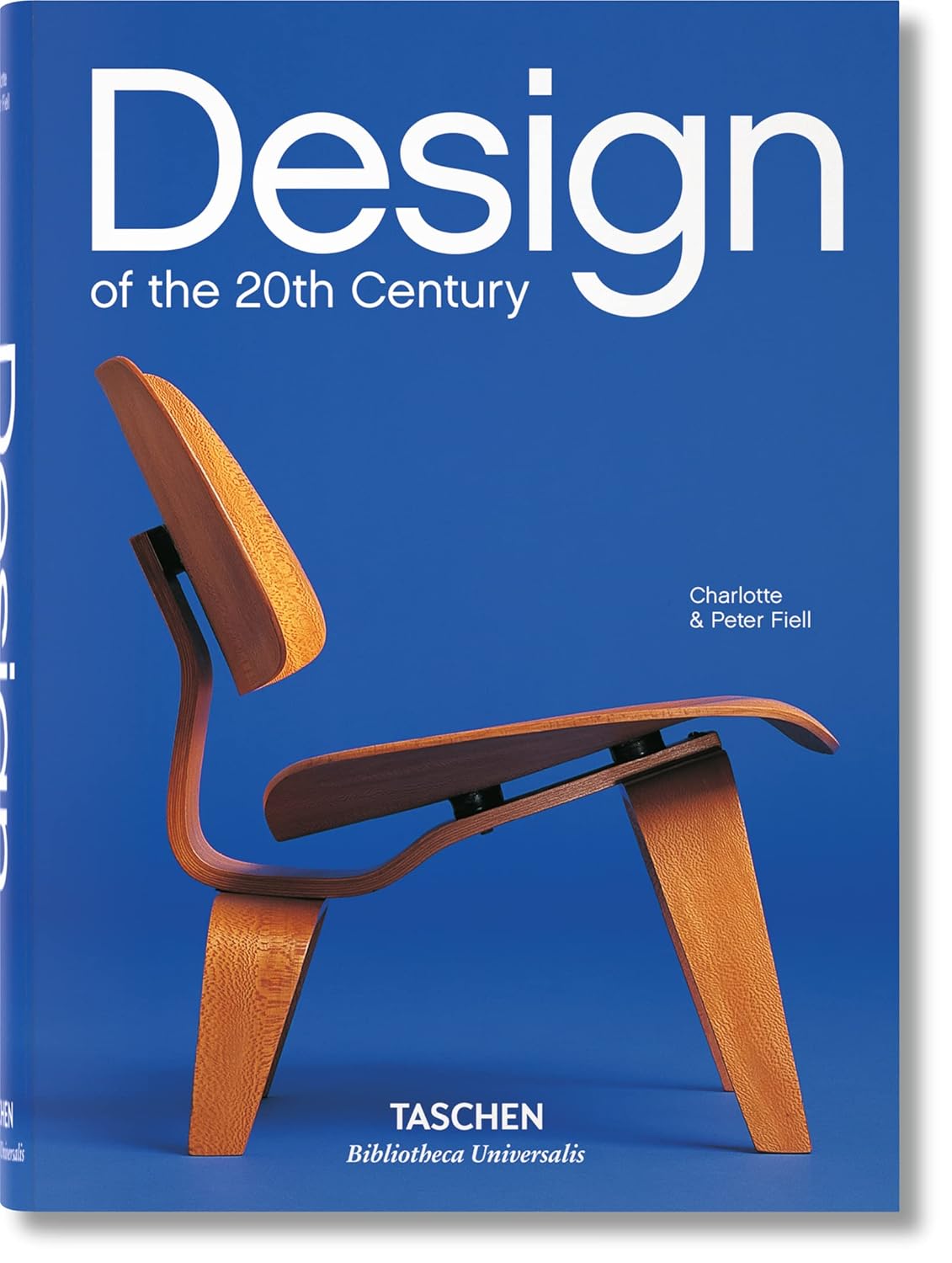
Design del XX secolo
Charlotte & Peter Fiell (Autore)
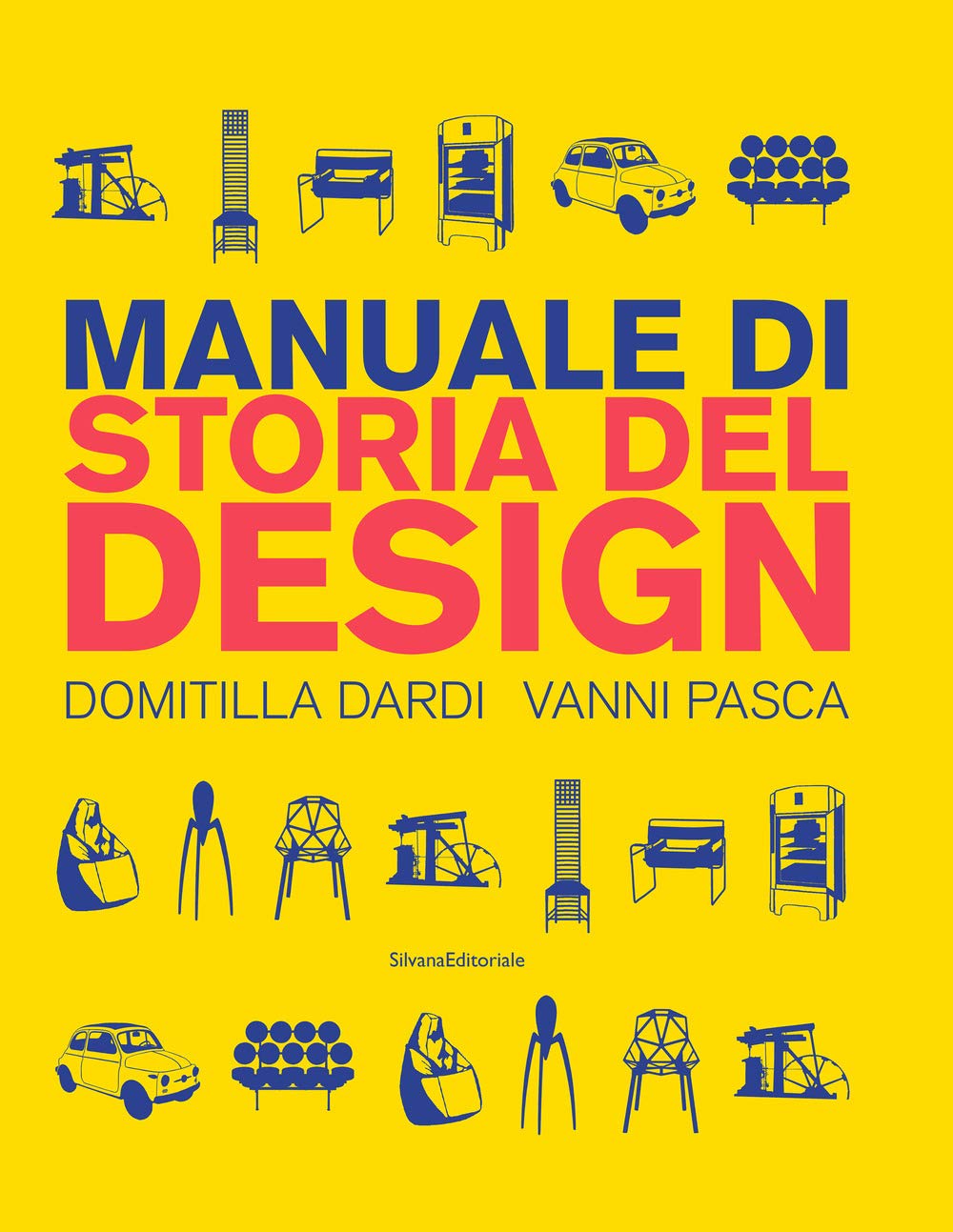
Manuale di storia del design. Ediz. a colori
Domitilla Dardi (Autore) Vanni Pasca (Autore)
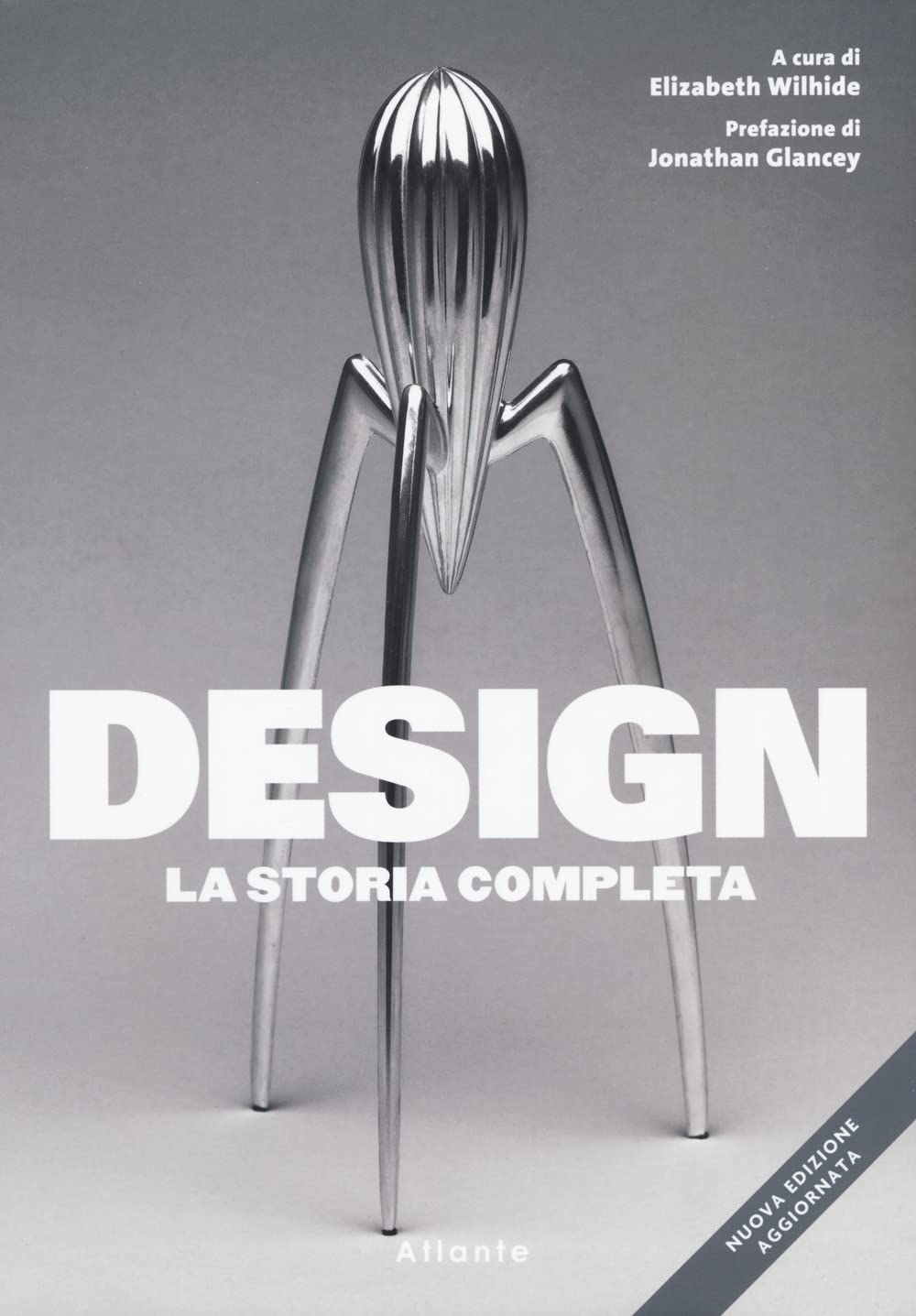
Design. La storia completa. Nuova ediz.
Elizabeth Wihide (a cura di)
Jonathan Glancey (Prefazione)
Alessandra Cavazza (Traduttore)
Daniele Di Nino (Traduttore)
Posizionare l’Oggetto GDL nel Progetto
Dopo l’importazione, usa lo strumento corrispondente (Oggetto, Porta, Finestra o Attrezzatura MEP) per posizionare l’elemento nel tuo modello Archicad.
Personalizzazione dell’oggetto importato
L’oggetto convertito avrà dei parametri personalizzabili in Archicad. Ecco una panoramica:
Oggetto GDL Importato
Snap al Lato: attiva o disattiva.
Abilita allungamento: Permette di modificare le dimensioni dell’oggetto (Dimensioni 1, 2 e Altezza), ma attenzione, l’allungamento potrebbe distorcere la geometria (effetto stiro o compressione dell’oggetto).
Angolo di rotazione (asse X): Rotazione dell’oggetto intorno all’asse X (0/90/180/270 gradi o personalizzato).
Rappresentazione 2D: Personalizza Penne, Retini e Linee di Proiezione.
Superfici: Sovrascrivi le superfici originali dell’oggetto con quelle del progetto Archicad.
Visibilità delle parti per categoria: Controlla la visibilità delle varie parti dell’oggetto in base alle categorie definite nel file RFA.
Parametri: I parametri originali dell’RFA sono importati come dati di sola lettura.
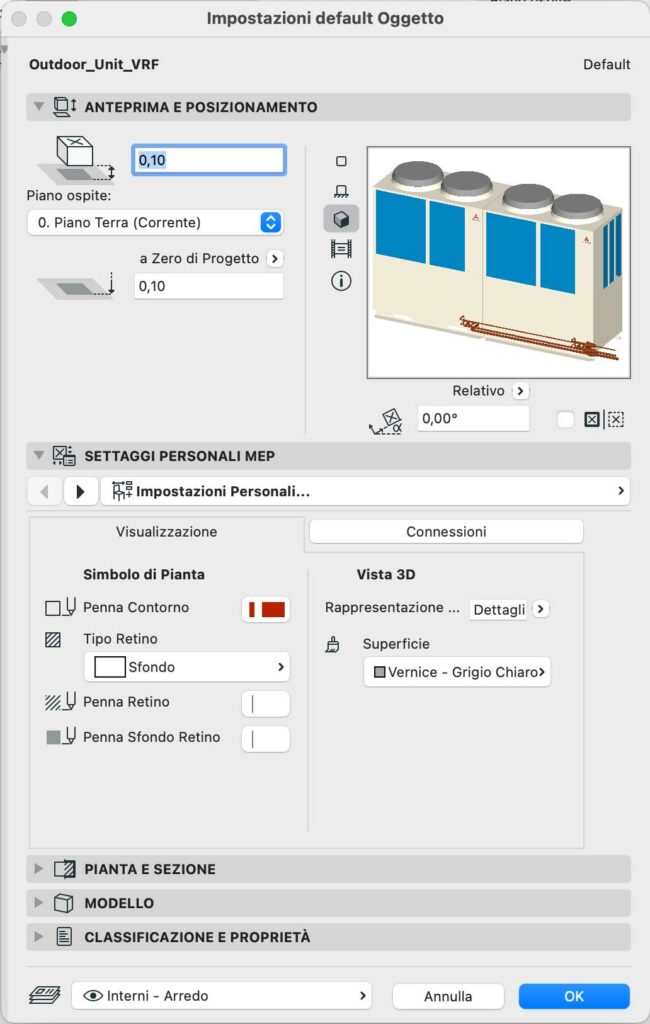
Porta o Finestra importata
Snap al Lato: attiva o disattiva.
Aggiusta spessore: Modifica lo spessore della Porta o Finestra, alterando la geometria.
Rappresentazione 2D: Controlla Penne, Retini e Linee di contorno dei Muri.
Superfici: Sovrascrivi le superfici originali.
Visibilità delle parti per categoria: Modifica la visibilità delle diverse parti in base alle categorie di Revit (se più di una è presente).
Parametri: Dati importati dal file RFA e bloccati in sola lettura.
Conclusione
Con questi passaggi, puoi facilmente integrare contenuti Revit nel tuo flusso di lavoro Archicad, mantenendo un controllo dettagliato su geometria, parametri e rappresentazione grafica.
Leggi anche: La Libreria Archicad
Diventa un Esperto di Archicad: Scopri i Corsi!
Approfondisci le tue competenze in Archicad con i corsi dedicati.
Che tu sia un principiante o un professionista, troverai il percorso formativo perfetto per le tue esigenze.
Fai clic qui e inizia subito a migliorare i tuoi progetti BIM!







